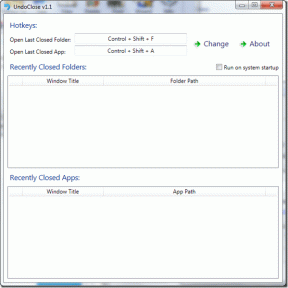Κορυφαίοι 9 τρόποι για να διορθώσετε το YouTube που δεν λειτουργεί σε Android TV
Miscellanea / / June 21, 2022
Αν και το YouTube είναι διαθέσιμο σε κάθε δυνατή πλατφόρμα, η υπηρεσία προσφέρει την καλύτερη εμπειρία σε μια έξυπνη τηλεόραση. Η εφαρμογή διατίθεται από προεπιλογή σε όλες τις τηλεοράσεις Android. Τι γίνεται όμως αν το YouTube TV δεν ανοίξει ή δεν λειτουργήσει στην smart TV σας; Ακολουθούν οι κορυφαίοι τρόποι για να διορθώσετε το YouTube TV που δεν λειτουργεί σε Android TV.

Όταν το YouTube σταματήσει να λειτουργεί στο Android TV, θα επιστρέψετε στη χρήση της υπηρεσίας σε τηλέφωνο ή tablet. Αν θέλετε να απολαύσετε τα αγαπημένα σας βίντεο YouTube σε μεγάλη οθόνη, χρησιμοποιήστε τα παρακάτω κόλπα και αντιμετωπίστε προβλήματα του YouTube στο Android TV.
1. Επανεκκινήστε το Android TV
Είναι το πρώτο κόλπο που πρέπει να δοκιμάσετε όταν κάποια εφαρμογή σταματήσει να λειτουργεί στο Android TV. Δείτε πώς μπορείτε να επανεκκινήσετε μια τηλεόραση Android.
Βήμα 1: Πατήστε παρατεταμένα το κουμπί λειτουργίας στο τηλεχειριστήριο Android TV.
Βήμα 2: Ένα αναδυόμενο μενού θα εμφανιστεί στην τηλεόρασή σας. Επιλέξτε Επανεκκίνηση και δοκιμάστε να χρησιμοποιήσετε ξανά το YouTube.

2. Ελέγξτε τη Συνδεσιμότητα Wi-Fi
Αντιμετωπίζετε προβλήματα με τη συνδεσιμότητα Wi-Fi στο Android TV; Όποιο κόλπο και να δοκιμάσετε από τη λίστα, το YouTube δεν θα λειτουργήσει. Ανατρέξτε στον οδηγό μας για το πώς να διορθώστε προβλήματα Wi-Fi στο Android TV, εάν αντιμετωπίζετε πρόβλημα με τη σύνδεση της τηλεόρασής σας σε αυτήν. Αφού ενεργοποιήσετε την ασύρματη συνδεσιμότητα στο Android TV σας, μπορείτε να προχωρήσετε με άλλες λύσεις.
3. Ελέγξτε την κατάσταση YouTube
Το YouTube ενδέχεται να αντιμετωπίζει προβλήματα στο τέλος του διακομιστή. Σε αυτήν την περίπτωση, θα αντιμετωπίσετε προβλήματα αποθήκευσης ή μη φόρτωσης του YouTube σε κάθε πλατφόρμα, συμπεριλαμβανομένου του Android TV.
Μπορείς επισκεφθείτε τον ανιχνευτή πτώσης και αναζητήστε το YouTube. Αν και άλλοι αντιμετωπίζουν το ίδιο, θα παρατηρήσετε τεράστιες αιχμές διακοπών. Δεν έχετε άλλη επιλογή από το να περιμένετε την Google να επιλύσει προβλήματα από το τέλος του διακομιστή.
4. Αναγκαστική διακοπή του YouTube
Όπως το Android, μπορείτε να διακόψετε αναγκαστικά μια προβληματική εφαρμογή στο Android TV και να την εκκινήσετε ξανά. Ακολουθήστε τα παρακάτω βήματα για να διακόψετε αναγκαστικά το YouTube στο Android TV.
Βήμα 1: Από την αρχική σελίδα του Android TV, μεταβείτε στο μενού Εφαρμογές.

Βήμα 2: Επιλέξτε YouTube και πατήστε παρατεταμένα το κουμπί επιλογής στο εικονίδιο της εφαρμογής.

Βήμα 3: Επιλέξτε Πληροφορίες από το μενού περιβάλλοντος.

Βήμα 4: Κάντε κλικ στο Force stop από το πλαϊνό μενού.

Επανεκκινήστε το Android TV και ανοίξτε ξανά το YouTube.
5. Απεγκαταστήστε τις ενημερώσεις YouTube
Το Android TV ενημερώνει αυτόματα τις εφαρμογές στο παρασκήνιο. Μια πρόσφατη ενημερωμένη έκδοση του YouTube με λάθη μπορεί να έχει μπλέξει τη λειτουργία της εφαρμογής στην τηλεόραση. Πρέπει να απεγκαταστήσετε τις ενημερώσεις του YouTube. Δείτε πώς.
Βήμα 1: Ανοίξτε το μενού πληροφοριών της εφαρμογής YouTube (ανατρέξτε στα παραπάνω βήματα).
Βήμα 2: Επιλέξτε Κατάργηση εγκατάστασης ενημερώσεων από την πλαϊνή γραμμή.

Βήμα 3: Επιβεβαιώστε την απόφασή σας.
6. Απενεργοποιήστε και ενεργοποιήστε το YouTube
Εξακολουθείτε να αντιμετωπίζετε προβλήματα με το YouTube στο Android TV; Έχετε την επιλογή να απενεργοποιήσετε το YouTube και να το ενεργοποιήσετε ξανά μετά από κάποιο χρονικό διάστημα.
Βήμα 1: Μεταβείτε στο μενού Εφαρμογές στο Android TV.
Βήμα 2: Πατήστε παρατεταμένα το εικονίδιο της εφαρμογής YouTube και ανοίξτε το μενού πληροφοριών.

Βήμα 3: Επιλέξτε Απενεργοποίηση από την πλαϊνή γραμμή.

Βήμα 4: Περιμένετε μερικά λεπτά και ενεργοποιήστε το ξανά.
Επανεκκινήστε το Android TV (ελέγξτε την πρώτη λύση) και ανοίξτε το YouTube.
7. Εκκαθαρίστε την προσωρινή μνήμη YouTube
Εάν είστε ισχυρός χρήστης του YouTube, ενδέχεται να καταστρέψετε την εφαρμογή με υπερβολική ποσότητα δεδομένων προσωρινής μνήμης. Μπορείτε εύκολα να διαγράψετε την προσωρινή μνήμη και να ξεκινήσετε από την αρχή.
Βήμα 1: Από το μενού Εφαρμογές, πατήστε παρατεταμένα το εικονίδιο της εφαρμογής YouTube.
Βήμα 2: Επιλέξτε Πληροφορίες από το μενού περιβάλλοντος.

Βήμα 3: Επιλέξτε Διαγραφή δεδομένων προσωρινής μνήμης από την πλαϊνή γραμμή.

Βήμα 4: Επιλέξτε Εκκαθάριση προσωρινής μνήμης.
8. Εκκαθάριση δεδομένων YouTube
Η εκκαθάριση των δεδομένων YouTube θα καταργήσει τον λογαριασμό σας από την εφαρμογή και θα πρέπει να τον προσθέσετε ξανά. Το τέχνασμα λειτούργησε για εμάς όταν αντιμετωπίσαμε προβλήματα YouTube στο Android TV.
Βήμα 1: Ανοίξτε το μενού πληροφοριών της εφαρμογής YouTube (ανατρέξτε στο τέταρτο βήμα παραπάνω).
Βήμα 2: Επιλέξτε διαγραφή δεδομένων και χρησιμοποιήστε ξανά το YouTube.

9. Παραχωρήστε σχετικές άδειες στο YouTube
Το YouTube διαθέτει μια εύχρηστη φωνητική λειτουργία για αναζήτηση βίντεο χρησιμοποιώντας τη φωνή σας. Εάν το YouTube δεν έχει την άδεια μικροφώνου, δεν θα εντοπίσει τα φωνητικά σας ερωτήματα. Ακολουθήστε τα παρακάτω βήματα και βεβαιωθείτε ότι το YouTube έχει άδεια μικροφώνου.
Βήμα 1: Μεταβείτε στο μενού πληροφοριών της εφαρμογής YouTube (δείτε το τέταρτο τέχνασμα παραπάνω).
Βήμα 2: Επιλέξτε την άδεια από το πλαϊνό μενού.

Βήμα 3: Ενεργοποιήστε την άδεια μικροφώνου από το παρακάτω μενού.

Ανοίξτε το YouTube και αρχίστε να χρησιμοποιείτε τις φωνητικές εντολές σας για αναζήτηση βίντεο.
Απολαύστε το YouTube σε μεγάλη οθόνη
Προτού μεταβείτε στη μικρή οθόνη ενός smartphone ή ενός τραπεζιού για να παρακολουθήσετε βίντεο YouTube, χρησιμοποιήστε τα παραπάνω κόλπα και αποκτήστε ξανά την ιδανική εμπειρία YouTube σε μια μεγάλη οθόνη. Ποιο κόλπο λειτούργησε για εσάς; Μοιραστείτε τα ευρήματά σας στην παρακάτω ενότητα σχολίων.
Τελευταία ενημέρωση στις 21 Ιουνίου 2022
Το παραπάνω άρθρο μπορεί να περιέχει συνδέσμους συνεργατών που βοηθούν στην υποστήριξη της Guiding Tech. Ωστόσο, δεν επηρεάζει τη συντακτική μας ακεραιότητα. Το περιεχόμενο παραμένει αμερόληπτο και αυθεντικό.

Γραμμένο από
Ο Parth εργαζόταν στο παρελθόν στο EOTO.tech καλύπτοντας ειδήσεις τεχνολογίας. Αυτήν τη στιγμή είναι ελεύθερος επαγγελματίας στην Guiding Tech γράφοντας για σύγκριση εφαρμογών, σεμινάρια, συμβουλές και κόλπα λογισμικού και βουτιά σε πλατφόρμες iOS, Android, macOS και Windows.